Ajouter des catégories WooCommerce au menu : instructions et avis sur les plugins
Publié: 2022-09-04Les catégories de produits WooCommerce sont utilisées pour regrouper des produits ayant des fonctionnalités similaires. Grâce à cette fonction, vous pouvez créer des catégories avec des noms personnalisés tels que "top wear", ou "accessoires". Et vous pouvez même subdiviser ces catégories en « chemises », « pantalons », « maillots de bain », etc.
Les acheteurs recherchent des catégories de produits pour trouver des produits spécifiques. Ainsi, l'ajout de ces catégories au menu est un moyen simple de rendre l'expérience de navigation beaucoup plus agréable.
Dans cet article, nous allons vous montrer comment ajouter des catégories WooCommerce au menu. Mais d'abord, regardons de plus près les avantages qu'ils apportent.
- Pourquoi devriez-vous ajouter des catégories de produits au menu ?
- Comment ajouter une catégorie WooCommerce au menu
- Meilleurs plugins pour ajouter des catégories WooCommerce au menu
Pourquoi devriez-vous ajouter des catégories de produits au menu ?
Savez-vous que vous pouvez augmenter vos ventes et vos revenus en ajoutant votre boutique WooCommerce au menu ? Il peut améliorer le parcours d'achat dans votre magasin, avec une excellente page de paiement et un thème d'aspect professionnel.
Avoir un menu clair et bien conçu aidera les utilisateurs à naviguer plus facilement sur votre site. Un menu contient des informations importantes, il se trouve donc souvent en haut d'un site. Étant donné que vous avez des tonnes de produits, catégories et sous-catégories, garder votre menu organisé est une tâche difficile. Mais ce n'est pas impossible.
C'est la raison pour laquelle l'insertion de catégories de produits WooCommerce dans le menu peut améliorer la navigation de votre site. Par exemple, supposons qu'un client souhaite acheter une jupe dans votre boutique en ligne. De combien son taux de conversion augmentera-t-il si elle accède directement à la section jupes du menu et trouve facilement l'article qu'elle recherche ?
De toute évidence, une meilleure navigation vous aide à promouvoir l'expérience client et à augmenter vos taux de conversion. Les recherches montrent que les ventes sont plus élevées là où il est pratique pour les clients d'accéder aux produits qu'ils recherchent. Sur certains sites d'apparence complexe, où le temps de navigation des clients est limité à quelques secondes, ils quitteraient le site immédiatement !
Comment ajouter une catégorie WooCommerce au menu
Nous vous guiderons sur la façon d'ajouter des catégories WooCommerce à votre site Web de 2 manières différentes :
- Méthode manuelle
- Brancher
#1 Ajouter manuellement des catégories WooCommerce au menu
Cette méthode convient aux débutants, car aucun outil supplémentaire n'est requis et le processus ne prend que quelques minutes.
- Pour commencer, accédez à Apparence > Menus dans votre tableau de bord WordPress après vous être connecté.
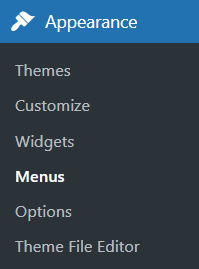
2. Si vous venez de configurer les options de base, vous ne verrez probablement aucun menu. Nous allons créer un menu de catégorie WooCommerce en lui attribuant un nom approprié. Ensuite, cliquez sur le bouton Créer un menu .
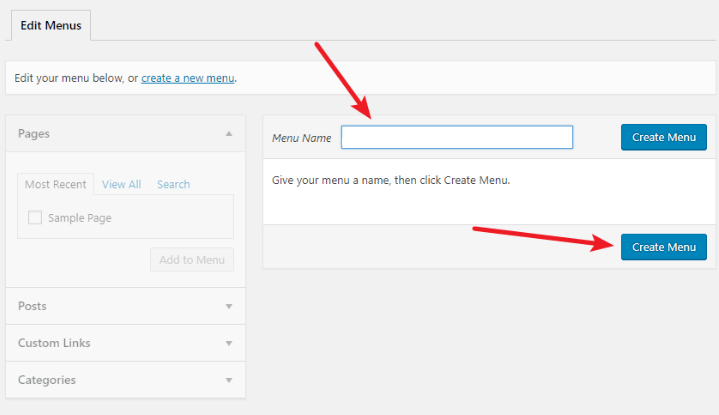
3. Dans le panneau de gauche, vous pouvez voir une liste d'éléments pouvant être ajoutés au menu. Ils incluent des pages, des publications, des catégories de produits, etc.
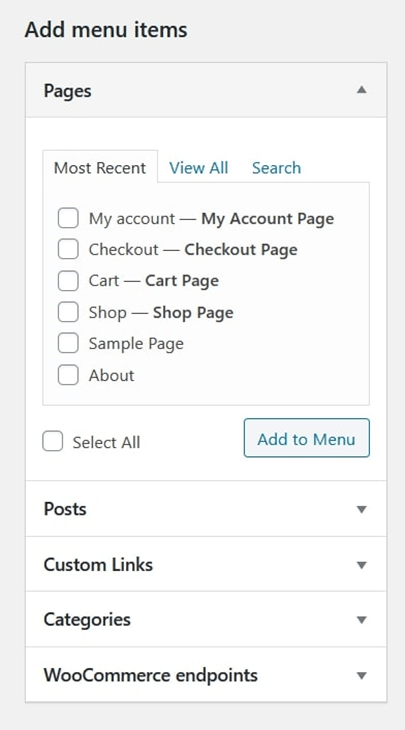
Vous ne voyez pas l'option Produits et catégories WooCommerce ? Ne vous inquiétez pas. Accédez aux paramètres des options d'écran , où vous constaterez que les options Catégories de produits et Produits ne sont pas cochées. Cochez simplement ces options pour les ajouter à la liste.
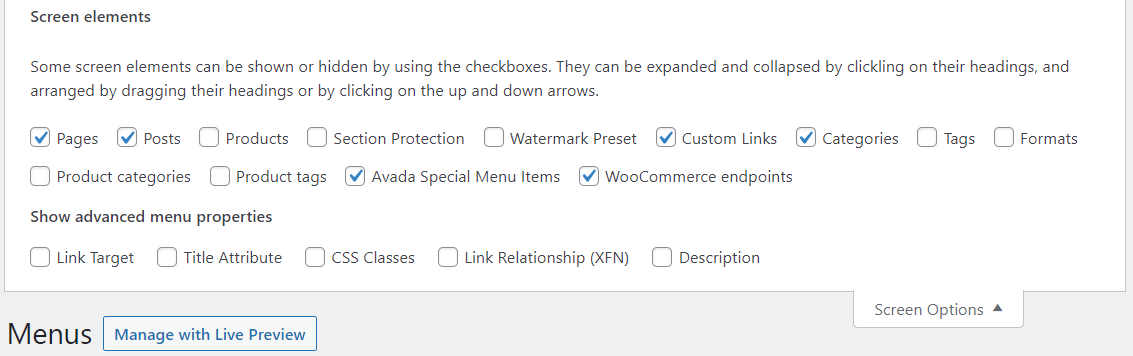
4. Ensuite, ouvrez la section Catégories de produits WooCommerce pour choisir les catégories disponibles. Dans l'onglet Afficher tout , vous pouvez afficher toutes les catégories de produits. Sélectionnez ceux que vous souhaitez et ajoutez-les à votre menu, ou incluez des catégories spécifiques.
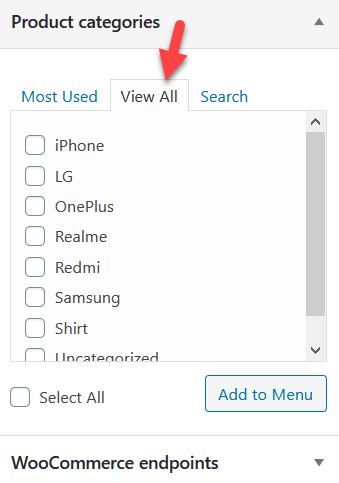
De cette façon, vous pouvez afficher rapidement les catégories de produits WooCommerce dans votre menu.
Comme mentionné, ce n'est pas le seul moyen. D'autre part, vous pouvez demander l'aide d'un plugin pour ajouter des catégories WooCommerce au menu. Avec cette méthode, vous n'avez pas besoin de passer du temps à coder et à modifier les paramètres étape par étape. C'est pourquoi il est souvent préféré.
#2 Ajouter des catégories WooCommerce au menu à l'aide du plugin
Nous vous recommandons d'utiliser le plugin Max Mega Menu pour ajouter des catégories WooCommerce au menu. Avant de passer aux étapes, jetons un coup d'œil rapide au plugin.
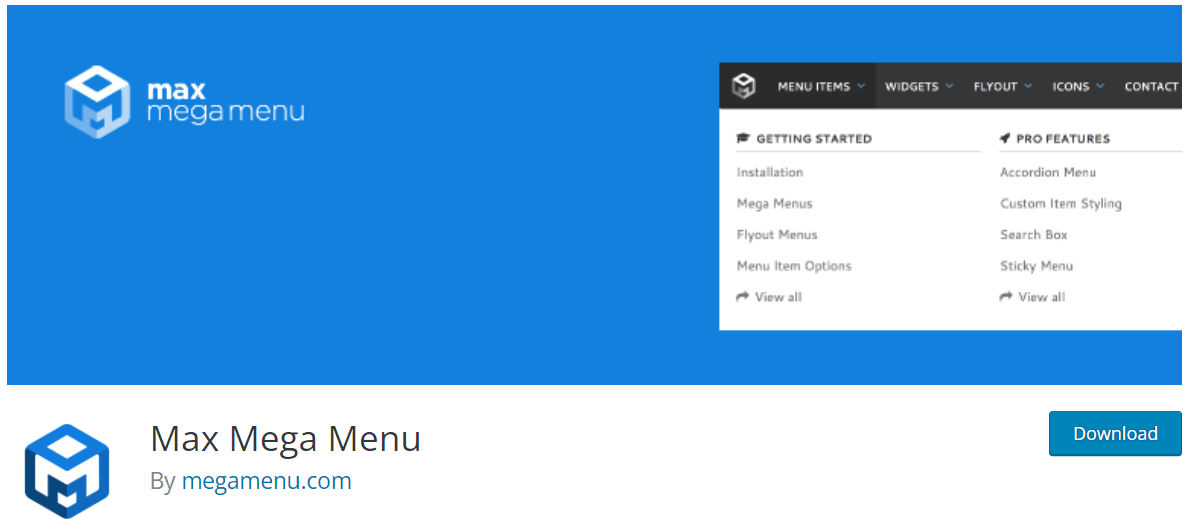
Max Mega Menu est un plugin pour convertir automatiquement votre ou vos menus actuels en un méga menu. Vous pouvez ajouter n'importe quel widget WordPress à votre menu, personnaliser votre menu à l'aide de l'éditeur de thème et modifier le comportement du menu à l'aide des paramètres intégrés.
Max Mega Menu prend le contrôle de votre menu actuel et le transforme en un menu convivial et accessible.
- Tout d'abord, accédez à la page Plugins > Ajouter un nouveau , recherchez le plug-in Max Mega Menu et installez -le> Activez -le.
- Une fois le plugin installé avec succès, allez dans Apparence > Menus et vous verrez la section Options d'écran .
- Activez les catégories WooCommerce comme dans la première étape de la méthode manuelle. N'oubliez pas de cliquer sur Enregistrer le menu avant de quitter.
- Personnalisez les mises en page, les icônes et le texte du Mega Menu à votre guise.
Outre Max Mega Menu, nous énumérerons d'autres plugins pour vous.

Meilleurs plugins pour ajouter des catégories WooCommerce au menu
Si les résultats jusqu'à présent n'ont pas répondu à vos attentes, ou si vous souhaitez donner une chance à d'autres plugins, vous avez d'autres options que le Max Mega Menu. Nous avons dressé une liste des 4 meilleurs plugins WooCommerce pour afficher les catégories WooCommerce dans le menu, en fonction de leur popularité et de leurs fonctionnalités.
Plongeons-nous !
#1QuadMenu
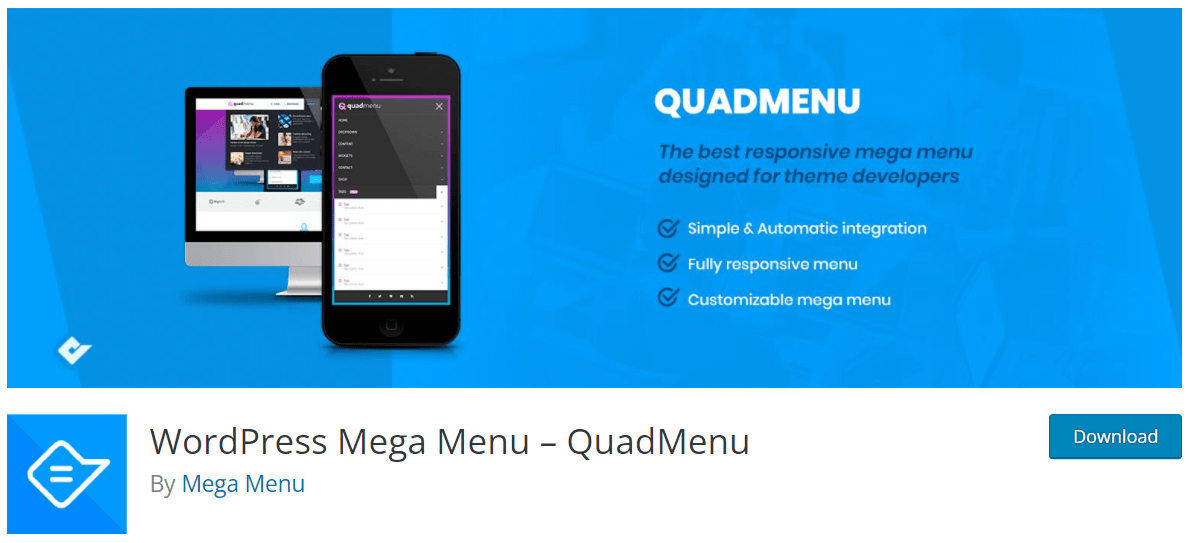
QuadMenu vous aide rapidement à ajouter un méga menu et des catégories à la conception de votre thème WordPress. Avec ce plugin, vous pouvez créer des méga menus et des menus à onglets. Il permet une intégration transparente avec des méthodes simples et automatisées.
Traits:
- Le menu s'adapte parfaitement à tous les appareils.
- Vous pouvez ajouter ou supprimer des champs dans le méga menu ainsi que modifier les options en les faisant glisser.
- Le menu est simple à utiliser et les sélections du méga menu sont personnalisables.
Tarification :
Le plugin QuadMenu vous offre 3 options de tarification en tant qu'agence, développeur et personnel. Bien que les restrictions d'accès et les fonctionnalités de chacun soient différentes, vous pouvez choisir celle qui correspond à vos besoins.
Les prix varient également en fonction de la restriction d'accès. Les prix réduits actuels sont les suivants :
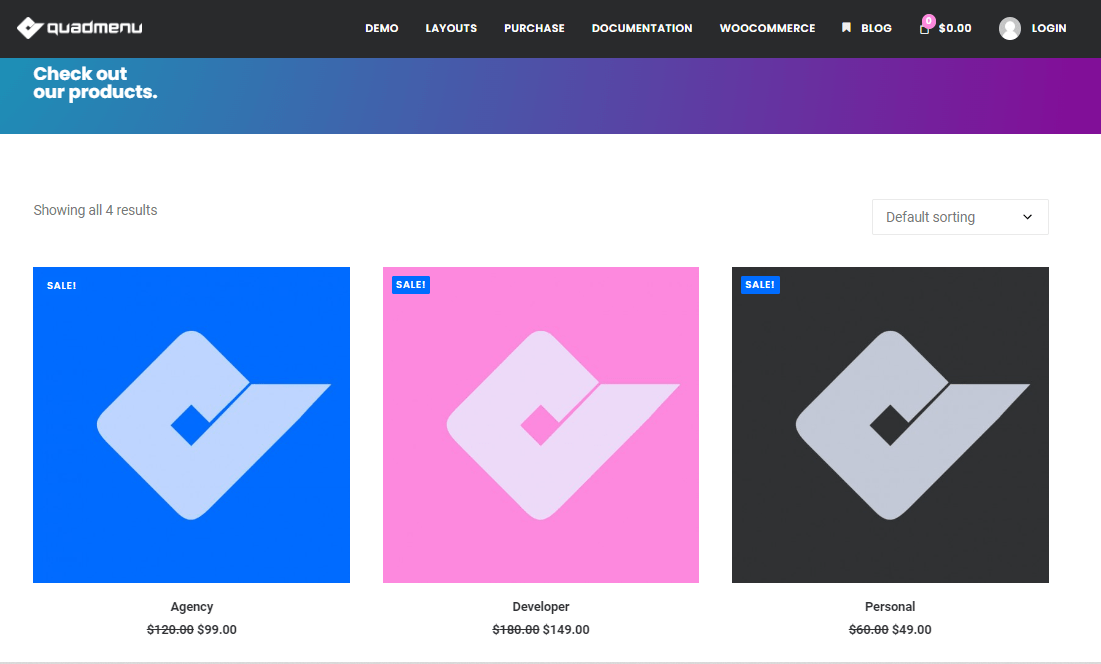
#2 YITH WooCommerce Catégorie Accordéon
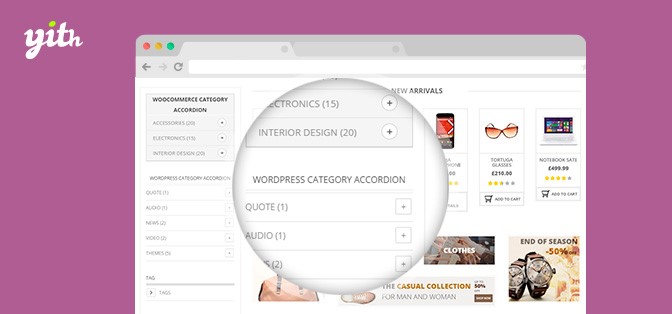
Avec le plugin YITH WooCommerce Category Accordion, vous pouvez choisir les catégories et sous-catégories de produits à afficher dans les accordéons. En même temps, vous pouvez donner un joli menu accordéon aux catégories WooCommerce.
Traits:
- Il permet aux utilisateurs de créer un menu en accordéon avec des options pour afficher uniquement les pages dont ils ont besoin.
- Il peut être trié en différentes catégories détaillées, telles que le nom, la commande WooCommerce et le numéro.
- Les couleurs et les styles d'accordéons peuvent être personnalisés.
- Pendant que le visiteur se trouve sur la page principale de la catégorie, il peut garder les sous-catégories ouvertes.
Tarification :
La version Premium vous coûte 59,99 $ par an. Il s'agit d'un prix unique pour un accès complet. Il peut y avoir des réductions certains jours spéciaux. Soyez alerte!
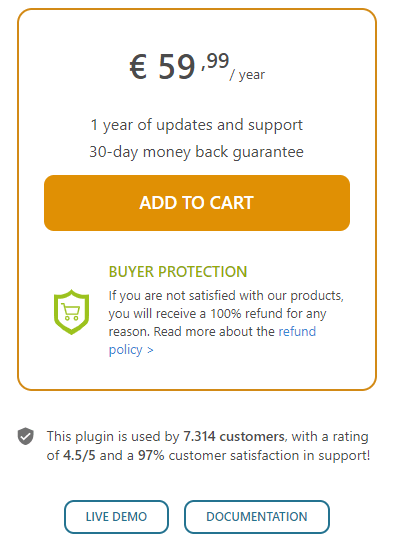
#3 WooCommerce Catégorie Accordéon par TechieResource
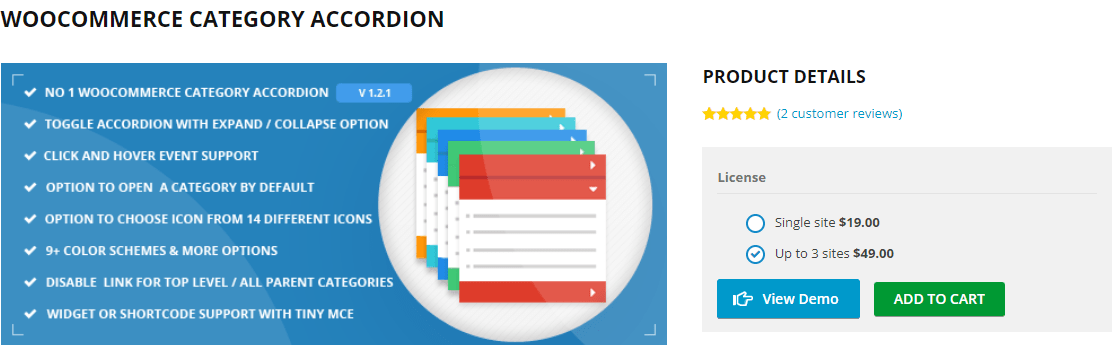
WooCommerce Category Accordion by TechieResource vous encourage à ajouter un widget accordéon ou un shortcode à votre site sans effort. Il affiche les catégories et sous-catégories WooCommerce qui peuvent se développer ou se contracter dans un accordéon vertical.
Traits:
- Il fournit des options de personnalisation avec plus de 9 schémas de couleurs et plus de 14 icônes de police.
- Vous pouvez modifier le shortcode de l'éditeur TinyMCE qui peut être utilisé sur n'importe quel article ou page.
- Il peut mettre en évidence la catégorie et la sous-catégorie de produits en cours.
Tarification :
La licence régulière de WooCommerce Category Accordion offre 2 options. Vous pouvez sélectionner ce plugin pour un seul site et pouvez également l'utiliser pour un maximum de 3 sites. Alors que le prix est de 19,00 $ pour un seul site, il est de 49 $ pour un maximum de 3 sites.
#4 Woocommerce Sidebar Catégorie Accordéon
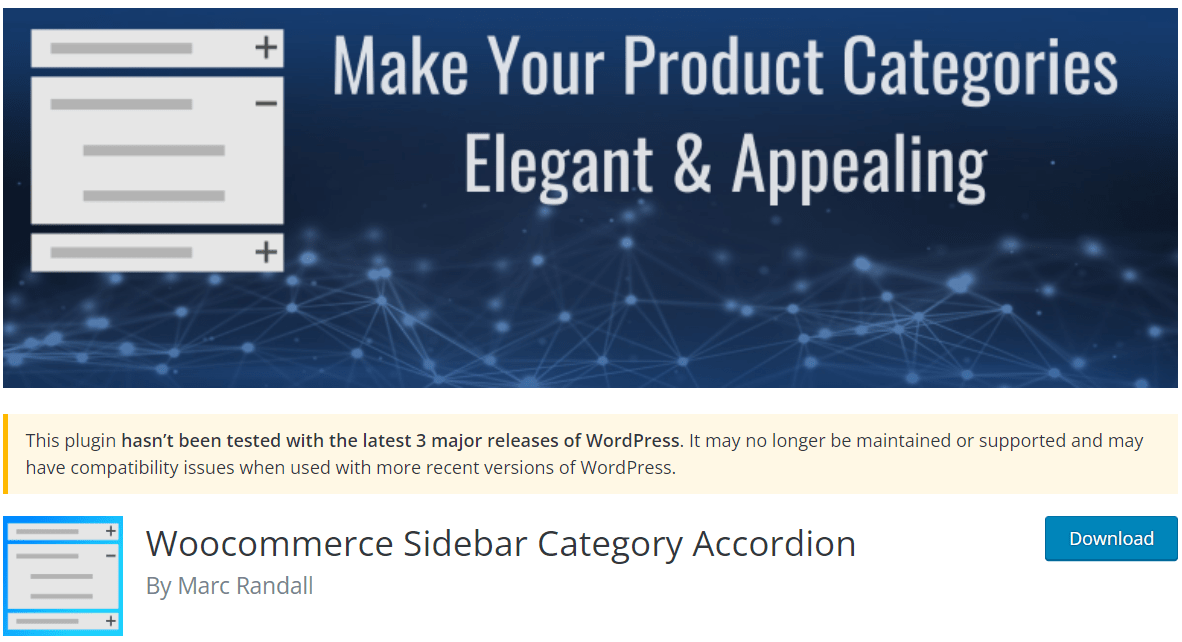
Enfin et surtout, WooCommerce Sidebar Category Accordion sera d'un grand soutien lors de l'ajout de catégories WooCommerce au menu. Bien que l'outil soit gratuit, il n'y a pas de limite au nombre de catégories que vous pouvez avoir.
Traits:
- Il permet un nombre illimité de sous-catégories.
- Dès que le site Web sera chargé, les catégories seront élargies.
- Il a un style supplémentaire et l'apparence de vos thèmes peut être personnalisée par l'éditeur CSS.
Mettons cette route en vedette !
La clé du succès d'une boutique en ligne est de s'assurer que le site est convivial et pratique pour les clients. Compte tenu de l'importance des menus, avoir des catégories WooCommerce dans le menu est un moyen efficace d'améliorer les performances de votre site Web. Non seulement cela, mais aussi augmenter le taux de conversion des visites sur votre site.
Dans cet article, nous avons discuté de 2 méthodes simples pour le configurer et l'utiliser.
Il est particulièrement préférable pour les débutants d'ajouter manuellement des catégories de produits, ce qui ne prend que quelques minutes. Vous pouvez utiliser le personnalisateur WordPress ou les paramètres de menu WordPress par défaut pour les modifier. C'est pourquoi les options de personnalisation peuvent être assez simples même si vous n'avez pas de compétences en codage.
D'autre part, vous pouvez personnaliser les menus avec des plugins. De nombreux outils vous permettent de contrôler totalement votre menu, les icônes de police, les polices Google, les couleurs, la mise en page, etc.
Trouvez-vous l'article utile? Faites-nous savoir dans la section des commentaires ci-dessous si vous avez besoin d'aide.
Une fois que vous avez ajouté des catégories WooCommerce au menu, vous devrez peut-être afficher différents menus lorsque vous êtes connecté à WordPress.
